您想保留藍光光碟以便更長時間地觀看內容嗎?保存藍光光碟的最佳方法是複製它並將其轉換為數位版本。這樣,您就可以將藍光光碟保留在電腦上。因此,如果您想備份藍光光碟,請抓住機會閱讀這篇文章。我們將展示您可以遵循的最佳備份和翻錄程序 藍光到硬碟 作為資料夾和 ISO 檔案。
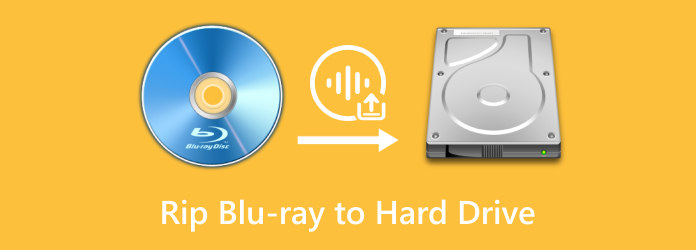
部分1。 如何將藍光光碟作為 ISO 檔案的資料夾備份到硬碟
將藍光光碟備份到硬碟是最好的主意。有了這個,您可以以數位格式儲存藍光。它還為您提供更多好處。如果您已經備份了藍光光碟,則不必擔心光碟是否有刮痕、灰塵和損壞,這些可能會導致光碟無法播放。因此,保存藍光的最佳解決方案是將其轉換為數位檔案。您可以將藍光光碟作為資料夾或 ISO 檔案備份到硬碟。但問題是,如何輕鬆、即時地備份藍光光碟?那麼,您很幸運,因為我們在這裡為您提供最佳的解決方案。要備份您的藍光光碟,您將需要以下協助 藍光復制 由藍光大師挑選。使用此離線程式時,您可以獲得簡單的備份流程。除此之外,藍光複製程式具有簡單的佈局,非常適合初學者。憑藉其無憂無慮的方法,您可以在流程結束後達到您想要的結果。此外,該程式還允許您選擇保存藍光光碟的方式。您可以將它們轉換為資料夾或 ISO 檔案。此外,藍光複製支援多種語言。它支援英語、德語、法語等。因此,如果您喜歡某種更容易理解的語言,您可以根據自己的喜好更改語言。最後,該程式具有快速的備份過程。這樣,您就可以在幾分鐘內立即將藍光備份到危險駕駛中。請查看下面使用此離線程式將藍光複製到硬碟的最佳方法。
步驟二首先,打開您的瀏覽器並訪問官方網站 藍光復制. 之後,按 下載 並將其安裝在您的 Windows 電腦上。您也可以點擊免費 下載 下面的按鈕可以更輕鬆地存取該程式。
免費下載
前往Windows
安全下載
步驟二之後,啟動程式即可看到其主介面。然後,導航到左側介面並選擇 全盤 選項。 完成後,單擊 資源 中間介面的選項。當資料夾顯示時,選擇您要備份的藍光光碟。
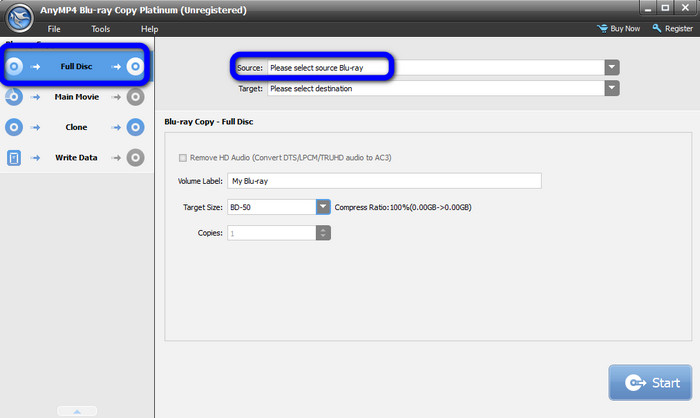
步驟二完成後,請轉到目標選項並選擇儲存藍光檔案的方式。您可以選擇 另存為BD 文件夾或 節省 as 的ISO 選項。選擇後即可進行下一步流程。
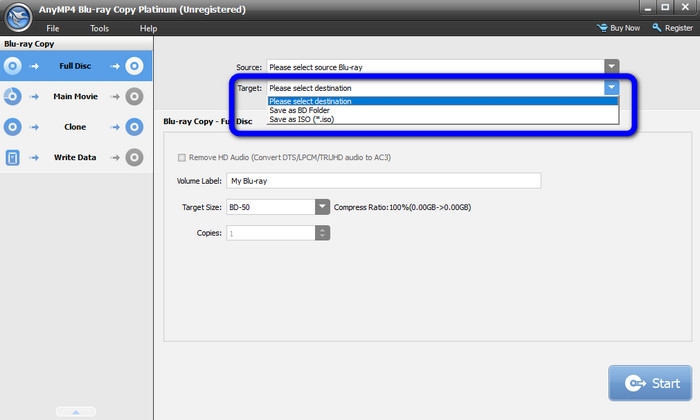
步驟二最後一個過程是開始備份過程。為此,請轉到右下介面並單擊 開始 按鈕。然後,片刻之後,您就可以將藍光光碟備份到 BD 資料夾或 ISO 檔案中。這是將藍光光碟複製到硬碟的最佳方法。
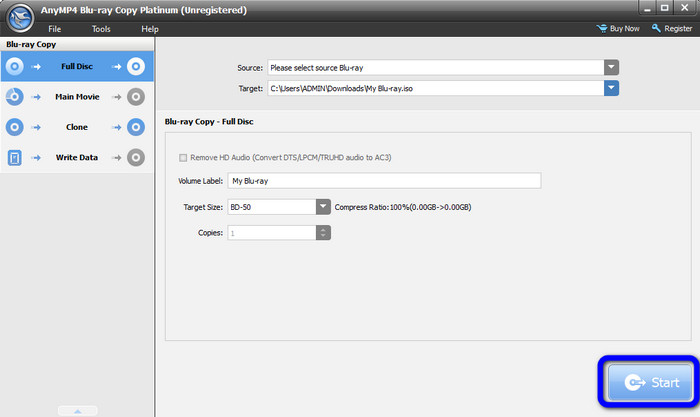
部分2。 如何將藍光以數位格式翻錄到硬碟
將藍光翻錄到硬碟對許多用戶來說很有幫助。眾所周知,藍光正在逐漸衰落。在不久的將來,藍光可能無法在某些設備上播放。更糟的是,它可能會消失。此外,光碟還容易損壞和刮傷。當光碟狀況不佳時,您很可能無法再播放光碟。在這種情況下,保持藍光光碟處於良好狀態的最佳方法是將其轉換為數位格式。若要將藍光光碟翻錄到硬碟,您可以使用 Blu-ray Ripper 由藍光大師挑選。離線翻錄器可讓您有效且有效率地翻錄藍光光碟。您只需簡單的方法即可將藍光光碟數位化。此外,該程式具有易於理解的佈局,適合所有用戶。此外,Blu-ray Ripper 可以支援不同類型的格式。它支援 MP4、MOV、MKV、WMV、AVI、M4V、MP3、AAC、AC3、FLAC 等。有了這個,您可以將硬碟上的藍光數位化,無論您喜歡什麼格式。此外,此離線程式可在 Windows 和 Mac 電腦上使用,使其適用於所有使用者。因此,如果您想有效地將藍光翻錄或刻錄到硬碟驅動器,請使用以下步驟。
步驟二看到 Blu-ray Ripper 在您的瀏覽器上,然後按一下 下載 按鈕。之後,安裝它並繼續運行該程式。為了簡化過程,我們包括了 免費下載 您可以為 Windows 和 Mac 電腦按一下按鈕。
免費下載
前往Windows
安全下載
免費下載
對於macOS
安全下載
步驟二轉到 開膛手 頂部介面的部分。然後,要從電腦載入藍光光碟,請按一下 加載藍光 選項。
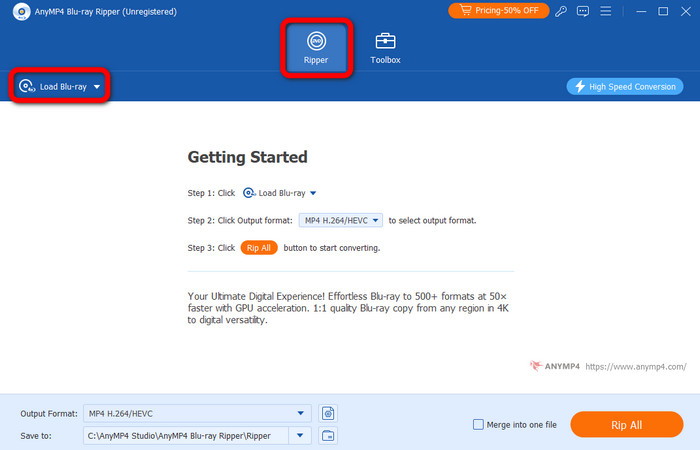
步驟二之後,點擊下面的 輸出格式 選項並選擇您喜歡的藍光檔案格式。
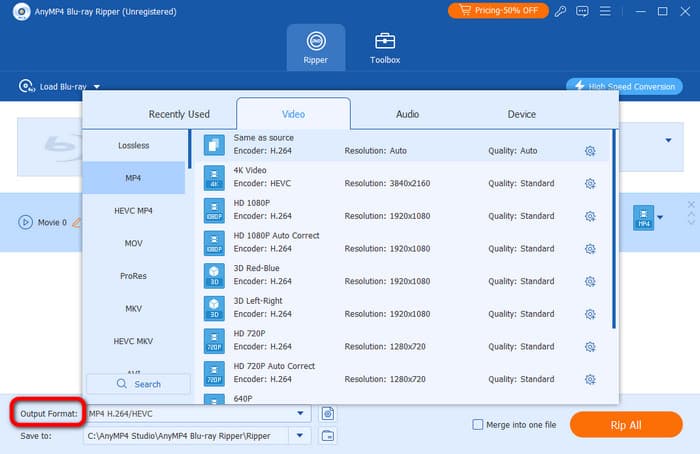
步驟二現在,你可以開始 翻錄你的藍光光碟 通過點擊 全部翻錄 按鈕。過程完成後,您可以在指定的文件目標上檢查您的文件。現在您知道如何將藍光電影保存到硬碟上。
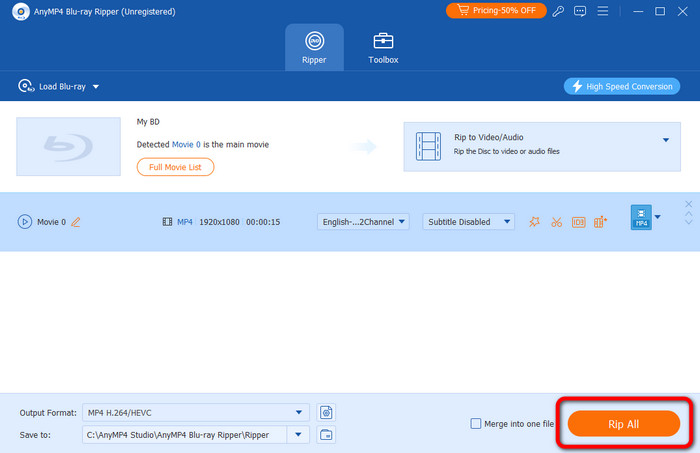
部分3。 保存藍光的技巧
始終清潔藍光光碟
如果您想保存光碟,最好始終對其進行清潔。您可以使用乾淨的布和溫水擦拭光碟上的灰塵。這樣,您可以去除一些可以 造成光碟刮傷.
使用光碟容器
有必要考慮使用好的光碟容器。當光碟有容器時,您可以固定光碟。它可以覆蓋整個光碟,這有助於避免污垢。建議每張光碟有一個容器。
備份藍光光碟
保存藍光光碟的有效方法之一是將其數位化。在當今時代,光碟越來越不受歡迎。有些平台不再支援該光碟。除此之外,光碟很容易損壞。因此,如果您想保留藍光光碟,最好將其複製或翻錄到電腦上。這樣,您就可以獲得可以保存更長時間的藍光數位版本。
部分4。 將藍光翻錄到硬碟常見問題及解答
-
您可以將藍光傳輸到電腦嗎?
絕對沒錯。您可以藉助可靠的程序(例如 Blu-ray Ripper。該程式非常適合將藍光傳輸到計算機,因為它提供了一種簡單的翻錄過程。
-
自己翻錄藍光光碟合法嗎?
如果您出於個人原因只能翻錄藍光,那就是這樣。但是,如果您要在未經所有者同意的情況下翻錄藍光並將其分享到其他平台或社交媒體,則將成為非法。
-
翻錄藍光光盤會對其造成損害嗎?
當然不是。翻錄藍光光碟是將藍光光碟傳輸到電腦的一種方法。它不會影響文件或品質。因此,翻錄藍光光碟是安全的。
-
可以將藍光轉換為數字嗎?
絕對是的。使用正確的程式可以將藍光轉換為數位格式。如果您想轉換藍光,您可以使用 Blu-ray Ripper。該工具可以輕鬆轉換您的藍光並將其轉換為您喜歡的各種格式。
總結
這篇文章教你如何備份和 將藍光翻錄到硬盤 作為資料夾和 ISO 檔案。此外,它還教您如何將藍光光碟複製到電腦硬碟。透過這些方法,您可以確保將藍光轉換為數位格式,沒有任何麻煩。因此,如果您想備份藍光光碟,請使用 藍光復制. 然後,使用 Blu-ray Ripper 將藍光光碟翻錄為數位格式。
藍光大師的更多內容


